厦门企业工商年检指南.docx
《厦门企业工商年检指南.docx》由会员分享,可在线阅读,更多相关《厦门企业工商年检指南.docx(28页珍藏版)》请在冰豆网上搜索。
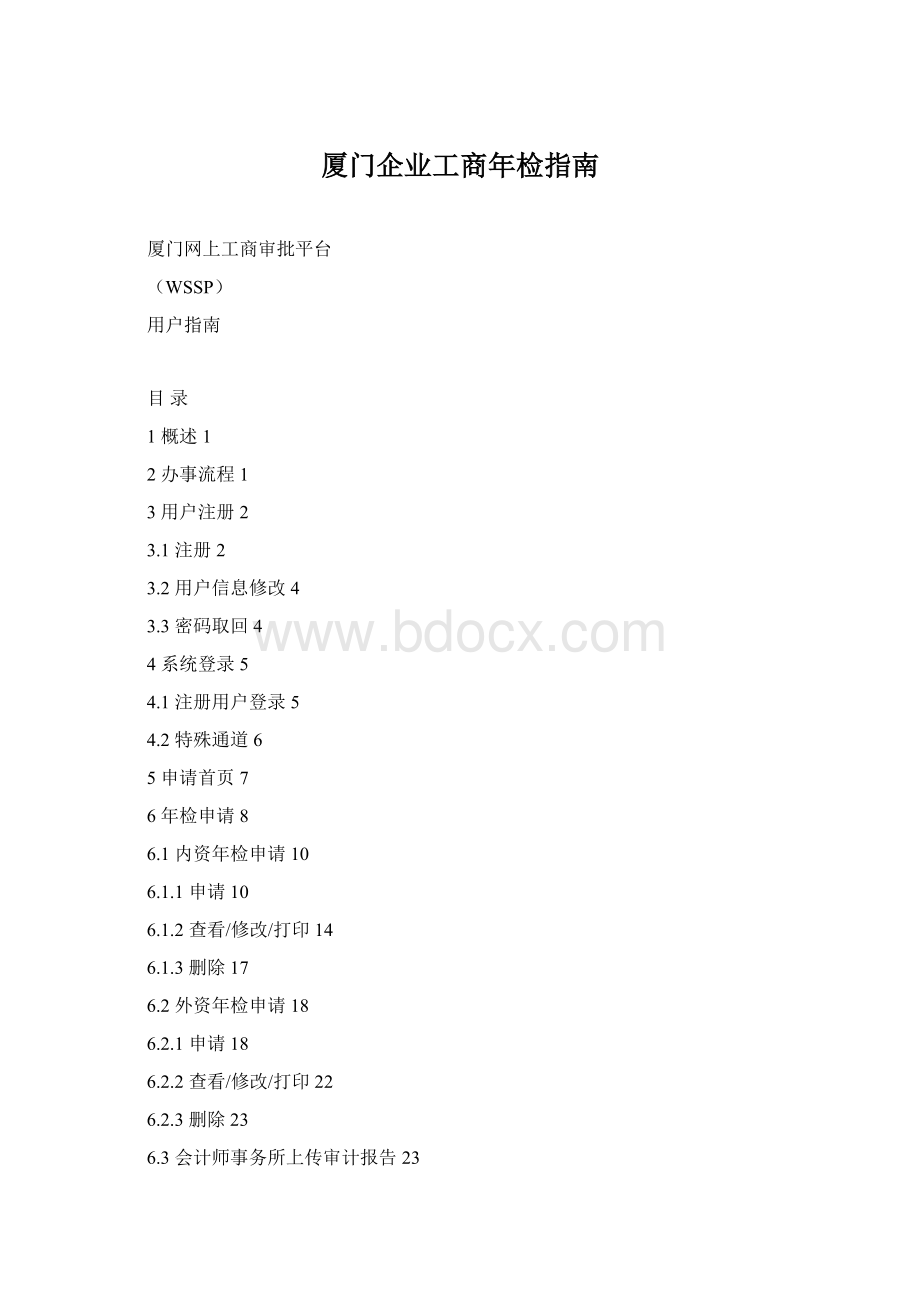
厦门企业工商年检指南
厦门网上工商审批平台
(WSSP)
用户指南
目录
1概述1
2办事流程1
3用户注册2
3.1注册2
3.2用户信息修改4
3.3密码取回4
4系统登录5
4.1注册用户登录5
4.2特殊通道6
5申请首页7
6年检申请8
6.1内资年检申请10
6.1.1申请10
6.1.2查看/修改/打印14
6.1.3删除17
6.2外资年检申请18
6.2.1申请18
6.2.2查看/修改/打印22
6.2.3删除23
6.3会计师事务所上传审计报告23
6.3.1会计师事务所绑定23
6.3.2上传审计报告25
1概述
新版网上工商审批包含如下子系统:
●网上名称申请
●网上设立申请
●网上变更备案申请
●网上年检申请
●网上注销申请
●网上合同申请
●网上商标申请
●网上广告申请
●展销会备案申请
以下主要以网上年检为例介绍网上工商审批的使用。
2办事流程
网上工商的办理流程如下图所示:
3用户注册
3.1注册
功能描述
新版网上审批所有业务采用统一用户登录方式。
要办理业务之前必须先注册一个用户账号。
注:
一个注册用户登录后可以办理各项业务及多家企业的相关业务
操作说明
1、点击首页上的“注册”
2、填写注册信息
其中底色为黄色的输入框表示必录项。
在这里请正确填写您的身份证号码和联系电话(请填写手机号码),这两项信息将用于账号、密码取回,请务必如实填写。
建议您填写并记住“密码提示问题”和“答案”,这两项信息也可用于账号、密码取回。
如果您是会计师事务所用户,为了使您能为其他企业上传审计报告,建议您在注册时将“是否绑定会计师事务所”选为“绑定”,并填写相关信息:
如果您是厦门本地会计师事务所,请将“是否是厦门本地会计师事务所”选为“是”,否则选“否”。
3、填写好所有信息后点击“确定”,如果出现以下提示,则说明注册成功:
否则请根据提示信息修改数据后再提交。
3.2用户信息修改
功能描述
对用户测试时填写的相关信息进行修改
操作说明
1、登录本系统;
2、点击首页上方的“个人资料”进入息修改界面
3、修改数据后点击“确定”
3.3密码取回
功能描述
提供用户在忘记密码或者账号时,取回账号并重置密码。
提供了短信,电子邮件,提示问题,身份证号码等四种方式来找回
操作说明
1、点击首页上的“忘记密码”
2、选择取回方式,并填写相关信息
3、填写所有信息后点击“确定”。
如果是采用短信取回,系统会自动将账号和密码发至注册时填写的手机上
如果采用电子邮件取回,系统会自动将账号和密码发至注册时填写的邮箱上
如果采用提示问题取回,输入注册时的提示问题,如果正确将显示账号和密码
如果采用身份证号取回,系统会自动将账号和密码发至注册时填写的手机上
4系统登录
4.1注册用户登录
功能描述
用户输入登录名和密码来登陆系统,办理相关业务
注:
一个注册用户登录后可以办理各项业务及多家企业的相关业务
操作说明
输入登录名和密码,然后点击登录
4.2特殊通道
功能描述
特殊通道主要提供给企业在忘记账号和密码的情况下,通过密码找回方式又取不到账号的情况下,通过特殊通道进去继续办理原先已经申请的业务。
通过特殊通道登陆只能是继续办理原先已经申请的业务,如果要办理新业务请用注册账号登录后办理,如果原先账号已经忘记,请重新申请一个账号去办理新业务。
操作说明
1、点击首页上的“特殊通道”
2、输入企业名称和注册号等信息然后点击登录
5申请首页
功能描述
申请首页为用户登录后的操作主页面。
左侧菜单栏提供了各项业务办理的入口。
右侧则为我的申请列表,显示用户申请的各项业务。
上端提供了办事指南,个人资料,修改密码,使用帮助等常用功能。
操作界面
6年检申请
年检申请流程如下:
网上年检登记主要办理各市场主体年检业务,申请人或者其委托的委托人申请企业年检登记受理,申请人或委托人提交相关的申请书,并填写相关的年检登记信息提交后由工商业务登记人员进行审核。
同时,系统自动判断该企业上一年度是否年检,给出提示(该企业上一年度未年检,是否受理该企业年检?
)若是分公司年检,查看总公司是否年检,若总公司未年检分公司不能年检。
工商局相关机关单位业务人员根据客户在网上年检登记模块中提交的材料及申请信息判断是否符合变更要求,若申请材料齐全且符合法定形式的,业务人员审核客户提交的【申请信息】、【受理信息】、【年度经营基本情况】以及有效的会计师事务所的审计报告后通过内外网审批数据同步功能,将审核结果同步到业务登记系统,当事人可以持相关资料到办事大厅进行具体变更登记;若是申请材料不全,或者不符合法定形式等情况,判定不予受理的,记录不予受理原因说明,退回给客户进行重新补充信息及材料后再提交。
6.1内资年检申请
6.1.1申请
功能描述
为主体类型为内资公司、私营公司、内资分公司、内资营业、私营分公司、私营企业、内资法人、个人独资、合伙企业、个独分支、合伙分支的企业提供网上年检申请。
操作说明
这里以内资公司为例说明如何操作。
1、输入账号和密码登录后进入申请首页;
2、点击左侧的“业务办理”中的“网上年检”,在弹出菜单中点击“内资年检申请”;
3、在打开的界面中可以查看本次年检的须知和注意事项,点击“申请年检”进入企业确认界面。
4、企业确认是用于核对企业相关信息,确认您是否可以为该企业申请年检,请如实填写相关信息。
首选填写企业名称和注册号,此时“确认”按钮为灰色不可点击;
填写完企业名称和注册号后系统将进行信息的校验,请耐心等待;
部分主体类型的企业除了需要填写企业名称和注册号,还需填写法定代表人(负责人)姓名和身份证号码。
如果需要则请正确填写;
填写好所有信息后点击“确认”。
如果所有数据都正确无误,则系统将转到年检须知界面。
5、阅读完年检须知后请点击该界面中的“下一步”,进入“注意事项”界面;
6、阅读完注意事项后请点击该界面中的“下一步”,进入年检材料填报界面;
注意,有可能没有“年检须知”或“注意事项”。
如果没有则不会进入这些界面,将直接进入材料填报界面。
7、进入年检材料填写界面时,根据不同企业有可能需要填写“初始情况选择”;
选择“是”或“否”后点击“下一步”进入具体的材料填写界面。
8、填写并保存各种材料。
其中“企业年检审计报告”不需要您填报,由会计师事务所为您填报。
9、填写并保存好各种材料后(并且会计师事务所已为您上传了审计报告),点击“提交审核”,该申请交提交到工商审核人员进行审核。
6.1.2查看/修改/打印
功能描述
用于查看/修改/打印已有的申请材料。
在“我的申请列表”中列出了您的所有申请。
操作说明
1、在“我的申请列表”中查找到你要查看/修改/打印的申请,点击“查看“进入详细信息界面。
2、如果您所选择的申请的状态为“审批通过”,则可以点击“打印全套申请材料”进行各种材料打印;
3、如果您所选择的申请的状态为“申请中”或“审批不通过”,则可以直接进行数据修改;否则可以点击“数据修改”后进行数据修改。
注:
点击“数据修改”该申请状态会变为申请中,修改完后需要重新提交审核
4、修改数据后需要再次点击“提交审核”,将该申请再次提交到工商审核人员进行审核。
6.1.3删除
功能描述
对于还未提交工商审核的申请看,可以进行删除。
操作说明
在“我的申请列表”中查找到你要删除的申请,点击“删除”。
注:
只有状态为“申请中”的申请才能进行删除操作。
6.2外资年检申请
6.2.1申请
功能描述
为主体类型为外商投资企业、外资分支机构、从事生产经营活动等的企业申请年检。
操作界面
操作说明
这里以外商投资企业为例说明如何操作。
1、输入账号和密码登录后进入申请首页;
2、点击左侧的“业务办理”中的“网上年检”,在弹出菜单中点击“外资年检申请”;
3、在打开的界面中可以查看本次年检的须知和注意事项,点击“申请年检”进入企业确认界面。
4、企业确认是用于核对企业相关信息,是用于确认您是否可以为该企业申请年检,请如实填写相关信息。
首先填写企业名称和注册号,此时“确认”按钮为灰色不可点击;
填写完企业名称和注册号后系统将进行信息的校验,请耐心等待;
企业信息校验通过后“确认”按钮变亮、可点击。
点击“确认”,系统将转到年检须知界面。
5、阅读完年检须知后请点击该界面中的“下一步”,进入“注意事项”界面;
6、阅读完注意事项后请点击该界面中的“下一步”,进入年检材料填报界面;
注意,有可能没有“年检须知”或“注意事项”。
如果没有则不会进入这些界面,将直接进入材料填报界面。
7、填写并保存各种材料。
其中“企业年检审计报告”不需要您填报,由会计师事务所为您填报。
8、填写并保存好各种材料后(并且会计师事务所已为您上传了审计报告),点击“提交审核”,该申请交提交到工商审核人员进行审核。
有些企业还需要选择受理机构。
6.2.2查看/修改/打印
参考内资年检申请查看/修改。
6.2.3删除
参考内资年检申请删除。
6.3会计师事务所上传审计报告
会计师事务所为企业上传审计报告。
注:
只有会计师事务所绑定之后才能进行审计报告上传操作。
6.3.1会计师事务所绑定
功能描述
将注册用户与具体的一家会计师事务所进行绑定。
绑定完以后该用户就可以以该事务所的身份为企业上传审计报告。
注:
如果该会计师事务所需要由不同的员工来为企业上传审计报告,请注册多个账号,然后分别与本会计师事务所绑定。
操作说明
1、输入账号和密码登录后进入申请首页;
2、点击左侧的“业务办理”中的“网上年检”,在弹出菜单中点击“会计师事务所绑定”;
3、填写会计师事务所信息。
如果您是厦门本地会计师事务所,则“是否是厦门本地会计师事务所”请选择“是”,否则请选择“否”:
4、填写完全所有信息后点击“确定”或“提交申请”。
5、如果您是厦门本地会计师事务所,则点击“确认”后系统将立即进行会计师事务所信息校验,校验通过后您就可以进行审计报告上传了;如果您是非厦门本地会计师事务所,则点击“提交申请”后还需等待工商审核人员的审核,只有待工商审核人员审核通过后您才可以进行审计报告上传。
6.3.2上传审计报告
功能描述
会计师事务所为企业上传审计报告。
操作说明
1、输入账号和密码登录后进入申请首页;
2、点击左侧的“业务办理”中的“网上年检”,在弹出菜单中点击“年检审计报告上传”;
3、在企业列表中选择要上传审计报告的企业,点击“上传”,进入审计报告上传页面
4、进入审计报告上传页面后,点击“浏览…”按钮,选择要上传的文件后点击“上传”按钮上传;
5、如果你选择的企业是外商投资企业,则还需要填报“本年度生产经营情况”:
5、上传/填报所有数据后点击“完成”。
注意,只有在点击“完成”后企业才能提交年检申请,所有请务必要点击“完成”。
注:
如工商部门对审计报告有填写审核意见,在企业的年检申请审核不通过时,事务所方可对审计报告进行修改